วิธีเริ่มวิดีโอพอดแคสต์แรกของคุณทีละขั้นตอน
การฟังพอดแคสต์ถือเป็นสิ่งสำคัญเมื่อขับรถ ทำงานบ้าน ออกกำลังกาย และงานอื่นๆ เพื่อเพิ่มความสนุกสนาน แต่ถ้าคุณต้องการมีส่วนร่วมมากขึ้น คุณก็สามารถทำได้ สร้างพอดแคสต์วิดีโอ. หากคุณไม่เคยได้ยินมาก่อน วิดีโอพอดแคสต์กำลังเพิ่มเนื้อหาวิดีโอลงในพอดแคสต์ที่คุณเคยฟัง หากคุณไม่รู้ เนื้อหาทั้งหมดก็ช่วยคุณได้! ทุกสิ่งที่คุณจำเป็นต้องรู้เกี่ยวกับวิดีโอพอดแคสต์จะได้รับคำตอบในวันนี้ ตั้งแต่คำอธิบายและวิธีการเริ่มต้นแก้ไขพอดแคสต์วิดีโอ มาเริ่มกันเลย!
รายการแนะนำ
ส่วนที่ 1: วิดีโอพอดคาสต์คืออะไร ส่วนที่ 2: วิดีโอพอดแคสต์ประเภทต่างๆ ส่วนที่ 3: วิธีเริ่มวิดีโอพอดคาสต์ ส่วนที่ 4: ใช้ AnyRec เพื่อแก้ไขวิดีโอพอดคาสต์ ส่วนที่ 5: คำถามที่พบบ่อยเกี่ยวกับ Video Podcastingส่วนที่ 1: วิดีโอพอดคาสต์คืออะไร
หากคุณคุ้นเคยกับพอดแคสต์เป็นรายการวิทยุพูดคุยที่ผู้ฟังไม่ต้องเปิดฟังสดแต่ก็สามารถฟังได้ตลอดเวลา มีแนวโน้มที่จะมุ่งเน้นไปที่หัวข้อเฉพาะสำหรับผู้ชมที่มีอยู่ ดังนั้นการเพิ่มวิดีโอจะทำให้เป็นวิดีโอพอดแคสต์ มันให้ประโยชน์เช่นเดียวกับพอดแคสต์ แต่พอดแคสต์วิดีโอจะเพิ่มองค์ประกอบภาพ องค์ประกอบเหล่านั้นอาจเป็นรูปภาพ วิดีโอที่บันทึกไว้ล่วงหน้า หรือวิดีโอบันทึกการแสดงสดของคุณและคนอื่นๆ พูดคุยกัน
แม้ว่าพอดแคสต์จะเริ่มต้นในรูปแบบเสียงเท่านั้น แต่การเพิ่มองค์ประกอบภาพที่ช่วยเสริมเสียงจะทำให้เนื้อหาน่าดึงดูดยิ่งขึ้น ในขณะที่พูดคุยกันในหัวข้อต่างๆ การแสดงออก ภาษากาย และอารมณ์อื่นๆ จะทำให้ผู้ชมมีส่วนร่วม
การทำพอดแคสต์แบบวิดีโอจะต้องใช้อุปกรณ์และเวลามากกว่าพอดแคสต์เสียง แต่ผู้ฟังจะพลาดภาพเรื่องราวในพอดแคสต์ปกติ ดังนั้นพอดแคสต์วิดีโอจึงทำให้การสร้างสรรค์ดีขึ้นมาก
ส่วนที่ 2: วิดีโอพอดแคสต์ประเภทต่างๆ
ก่อนที่จะเข้าสู่ส่วนที่คุณจะได้ทราบวิธีเริ่มวิดีโอพอดแคสต์ คุณต้องเรียนรู้วิดีโอพอดแคสต์ประเภทต่างๆ ก่อน การเลือกประเภทที่เหมาะสมจะช่วยให้คุณนำเสนอเนื้อหาที่เชื่อมโยงกับเป้าหมายของคุณ และทำให้ผู้ดูของคุณรู้สึกสบายใจในขณะที่รับชมและฟังคุณ ขณะเลือกวิดีโอพอดแคสต์ ให้พิจารณาพื้นที่ อุปกรณ์ และซอฟต์แวร์ที่คุณจะใช้พร้อมกัน เพื่อเป็นการไม่ให้เสียเวลา โปรดดูวิดีโอพอดแคสต์ทั้งห้าประเภทด้านล่างนี้
1. การบันทึกภาพแบบคงที่
การบันทึกวิดีโอแบบคงที่เป็นวิดีโอพอดแคสต์ประเภทที่เข้าถึงได้มากที่สุด สิ่งที่คุณต้องทำทั้งหมดคือบันทึกพ็อดแคสต์เสียง แปลงเป็นไฟล์วิดีโอ และเพิ่มรูปภาพพื้นหลังเพื่อเล่นในขณะที่ผู้ฟังฟังอยู่ ในประเภทนี้ คุณต้องมีเครื่องมือตัดต่อวิดีโอเพื่อเพิ่มรูปภาพและเสียงเข้าด้วยกัน
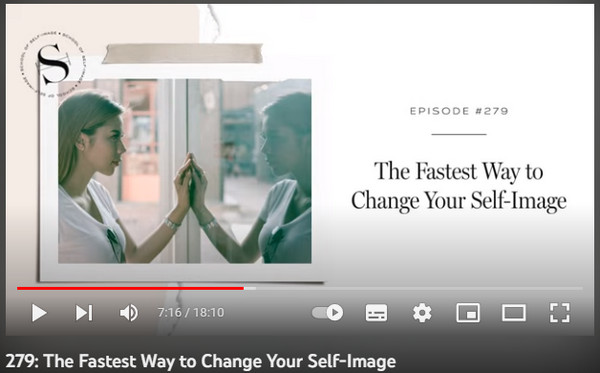
2. การบันทึกการสัมภาษณ์ระยะไกล
อย่างที่สองที่คุณสามารถทำได้คือการบันทึกการสัมภาษณ์ระยะไกล คุณจะบันทึกตัวเองแล้วขอให้แขกบันทึกตัวเองขณะสนทนากัน ในประเภทนี้ คุณสามารถใช้เครื่องมือการประชุมทางวิดีโอ เช่น Zoom เพื่อทำให้สิ่งต่างๆ ง่ายขึ้น แม้ว่าคุณจะและแขกอยู่ห่างไกลกันก็ตาม อย่างไรก็ตาม ข้อเสียคือ คุณจะบันทึกวิดีโอและเสียงได้ดีขึ้นหากการเชื่อมต่อมีความเสถียร
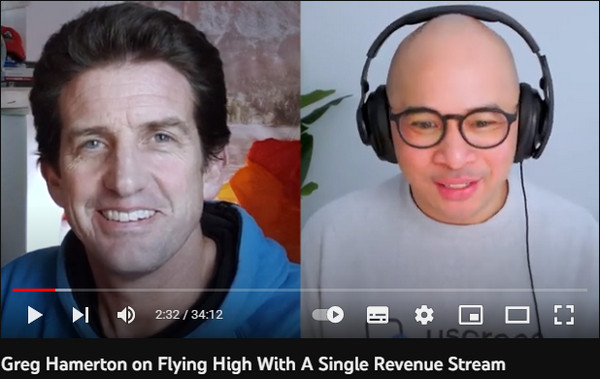
3. การบันทึกการสัมภาษณ์ในสตูดิโอ
คุณจะพูดคุยกับแขกในสตูดิโอหรือห้องในวิดีโอพอดแคสต์นี้ ถือว่าเป็นหนึ่งในสิ่งที่ดีที่สุดเนื่องจากคุณสามารถแสดงปฏิกิริยาของทุกคนในระหว่างการสนทนาและทำให้ผู้ดูรู้สึกใกล้ชิดกับคุณมากขึ้น เพื่อให้ดำเนินการได้อย่างมีประสิทธิภาพ ให้ตั้งค่ากล้อง แนะนำให้มีกล้องสองตัวเพื่อจับภาพผู้พูดแต่ละคน
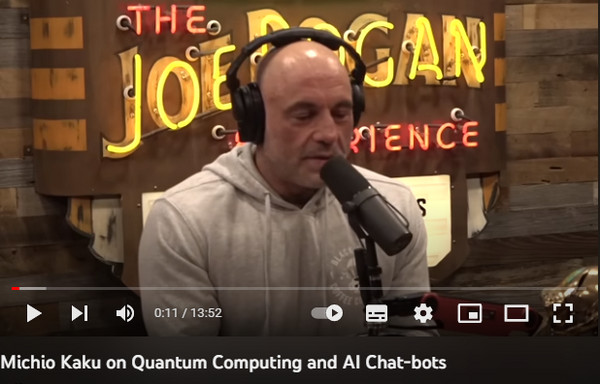
4. การสัมภาษณ์และ B-Roll
ประเภทนี้เน้นไปที่วิดีโอสไตล์สารคดีมากกว่า ช่วยให้คุณมีส่วนร่วมกับผู้ดูของคุณมากขึ้นเมื่อคุณแบ่งปันฟุตเทจเพื่อเป็นการอ้างอิงภาพถึงสิ่งที่คุณจะพูดถึง คุณสามารถแสดงตัวอย่างซึ่งเป็นวิธีที่ดีที่สุดในการช่วยให้ผู้ดูเห็นภาพว่าหัวข้อนั้นเกี่ยวกับอะไร เพื่อให้สำเร็จ กล้องที่พร้อมสำหรับบันทึกผู้เข้าร่วมและเครื่องมือตัดต่อวิดีโอที่ดีจะต้องมีการตัดต่อจำนวนมาก
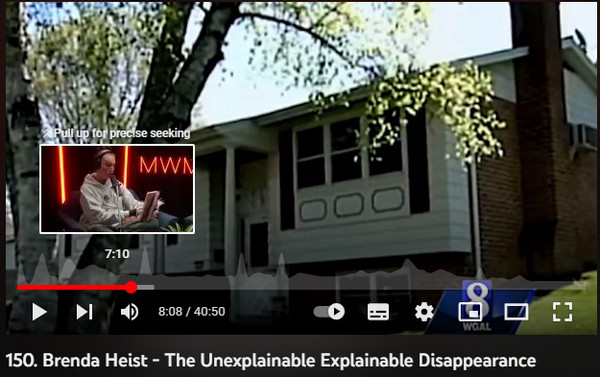
5. ภาพและเสียง
อย่างสุดท้ายคือภาพและเสียง ซึ่งคุณจะไม่ต้องอยู่หน้ากล้อง แต่แสดงวิดีโอที่น่าดึงดูดแก่ผู้ดูแทน คุณสามารถสร้างภาพเคลื่อนไหว ฟุตเทจสต็อก และอื่นๆ เพื่อแสดงให้เห็นว่าพอดแคสต์เกี่ยวกับอะไร การทำเช่นนี้จะต้องใช้ความพยายามอย่างมากเนื่องจากคุณต้องสร้างและแก้ไขวิดีโอเพื่อเพิ่มลงในพอดแคสต์ของคุณ
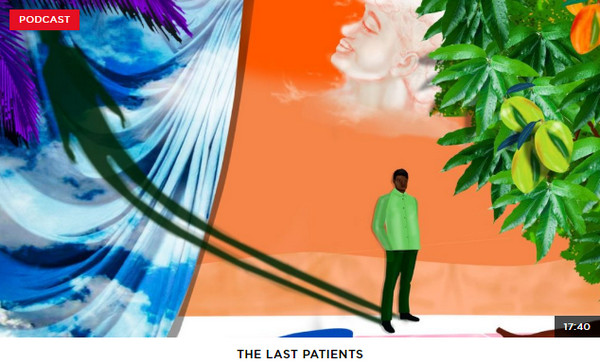
ส่วนที่ 3: วิธีเริ่มวิดีโอพอดคาสต์
หลังจากพูดคุยเกี่ยวกับวิดีโอพอดแคสต์ทุกประเภทแล้ว คุณก็พร้อมที่จะเริ่มสร้างหนึ่งรายการแล้ว หากต้องการสร้างพอดแคสต์ที่ดีที่สุดสำหรับผู้ชมของคุณ เรียนรู้เคล็ดลับบางประการในการเริ่มต้นพอดแคสต์วิดีโอที่น่าสนใจ
1. มีอุปกรณ์ Video Podcasting. สิ่งที่คุณต้องการก่อนเริ่มพอดแคสต์คืออะไร? เป็นการดีที่สุดที่จะมีค่าเฉลี่ยหรือ กล้องแอ็คชั่น, ไมโครโฟน, ขาตั้งกล้อง, ซอฟต์แวร์ตัดต่อ, เครื่องมือการประชุมทางวิดีโอ หรือแม้แต่ไฟเพื่อการบันทึกที่ดียิ่งขึ้น อุปกรณ์ที่คุณต้องการจะขึ้นอยู่กับประเภทของพอดแคสต์ที่คุณจะเลือก
2. เลือกประเภทของพอดแคสต์ที่คุณจะทำ. เรื่องนี้น่าจะเข้าข่ายการวางแผนตอนของพอดแคสต์ ลองวางแผนเวลาในการสร้างพอดแคสต์ คุณต้องแสดงรูปภาพหรือวิดีโอหรือไม่? แล้วพื้นที่ติดตั้งของคุณล่ะ? คุณมีแขกรับเชิญในพอดแคสต์ของคุณหรือไม่? อุปกรณ์ของคุณและทุกอย่างพร้อมที่จะสร้างพอดแคสต์วิดีโอคุณภาพแล้วหรือยัง? เมื่อตอบคำถามเหล่านี้แล้ว คุณก็สามารถบันทึกได้เลย
3. วางแผนตอนพอดคาสต์. แม้ว่าโดยส่วนใหญ่แล้วพอดแคสต์มักจะเกิดขึ้นเอง การวางแผนทุกอย่างก่อนที่จะเริ่มบันทึกถือเป็นเรื่องดีเสมอ คุณสามารถสร้างสคริปต์หรือโครงร่างได้ เพื่อที่คุณจะได้ไม่หลงประเด็นที่คุณจะพูดคุย และหากคุณมีแขกรับเชิญ ให้สรุปเกี่ยวกับหัวข้อและคำถามเพื่อขอวิดีโอพอดแคสต์ที่บันทึกได้อย่างราบรื่น เวลา หัวข้อ คำถาม วีดีโอประกอบ และทุกอย่างต้องพร้อม
4. บันทึก จากนั้นแก้ไขวิดีโอของคุณ. วิธีการบันทึกจะขึ้นอยู่กับประเภทของพอดแคสต์วิดีโอที่คุณจะทำ สำหรับการบันทึกแบบคงที่ ตรวจสอบให้แน่ใจว่าเสียงมีความชัดเจนและพร้อมสำหรับภาพที่คุณจะใช้ สำหรับในสตูดิโอ แสง กล้อง และไมโครโฟนทั้งหมดควรมีคุณภาพดี การเชื่อมต่ออินเทอร์เน็ตที่เสถียรและเครื่องมือการประชุมทางวิดีโอที่ดีเป็นสิ่งจำเป็นสำหรับการบันทึกระยะไกล สำหรับการสัมภาษณ์และ B-roll ให้วางแผนว่าคุณจะเพิ่มวิดีโอใดลงในการบันทึก และสุดท้าย สำหรับฟุตเทจและเสียง มีฟุตเทจวิดีโอที่ตรงกับเสียง และมีเครื่องมือหนึ่งเดียวที่ช่วยให้คุณมีคุณภาพที่ดีขึ้นและวิดีโอพอดแคสต์ที่ยอดเยี่ยม ตอนนี้คุณสามารถไปยังส่วนถัดไปได้แล้ว
5. แบ่งปันวิดีโอพอดแคสต์ของคุณ. คุณสามารถ โพสต์วิดีโอไปที่ Reddit, YouTube, Twitter หรือโซเชียลมีเดียอื่นๆ แต่ก่อนที่คุณจะโพสต์ คุณควรเข้าใจข้อกำหนดของไซต์สำหรับวิดีโอด้วย
ส่วนที่ 4: ใช้ AnyRec เพื่อแก้ไขวิดีโอพอดคาสต์
ไม่ว่าในปัจจุบันจะมีเครื่องมือตัดต่อวิดีโอจำนวนเท่าใด โปรดไว้วางใจเสมอ AnyRec Video Converter. โปรแกรมนี้นำเสนอกระบวนการตัดต่อวิดีโอที่มีคุณภาพดีกว่า โดยจะมีเครื่องมือทั้งหมดที่คุณต้องการเพื่อสร้างวิดีโอพอดแคสต์ที่ยอดเยี่ยม คุณต้องเพิ่มวิดีโอที่คุณบันทึกไว้ จากนั้นทำการแก้ไขเพิ่มเติม เช่น เพิ่มรูปภาพหรือฟุตเทจ นอกจากนี้ เมื่อใช้ซอฟต์แวร์นี้ คุณจะสามารถใช้ธีม การเปลี่ยนภาพ ฟิลเตอร์ เพลง การครอบตัด การตัดขอบ การรวม และอื่นๆ อีกมากมาย มีอะไรอีกมากมายให้สำรวจเกี่ยวกับ AnyRec ดังนั้นอย่าพลาดสิ่งใดเลย

รับเครื่องมือแก้ไขวิดีโอหลายแบบเช่นครอบตัด ตัดแต่ง ผสาน เพิ่มลายน้ำ ฯลฯ
แบ่งปันพอดแคสต์ของคุณไปยัง YouTube, Facebook และแพลตฟอร์มอื่น ๆ โดยตรง
ปรับปรุงคุณภาพวิดีโอด้วยเทคโนโลยี AI ขั้นสูง
เสนอโปรแกรมสร้าง MV ในตัวเพื่อการตัดต่อวิดีโอและรูปภาพอย่างรวดเร็ว
ดาวน์โหลดอย่างปลอดภัย
ดาวน์โหลดอย่างปลอดภัย
ขั้นตอนที่ 1.เรียกใช้ "AnyRec Video Converter" คุณสามารถเข้าถึงโปรแกรมตัดต่อวิดีโอได้ในแท็บ "ตัวแปลง" เพิ่มวิดีโอหรือเสียงที่บันทึกไว้โดยคลิกปุ่ม "เพิ่มไฟล์"
ดาวน์โหลดอย่างปลอดภัย
ดาวน์โหลดอย่างปลอดภัย
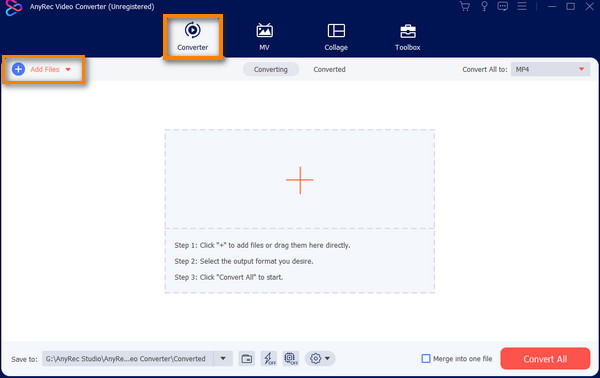
ขั้นตอนที่ 2.คลิกปุ่ม "แก้ไข" หลังจากเพิ่มไฟล์ที่จำเป็นทั้งหมดแล้ว ในส่วน "หมุนและครอบตัด" ให้ครอบตัดพื้นที่ กำหนดอัตราส่วนภาพ หรือหมุนวิดีโอของคุณ ขึ้นอยู่กับความต้องการของคุณ
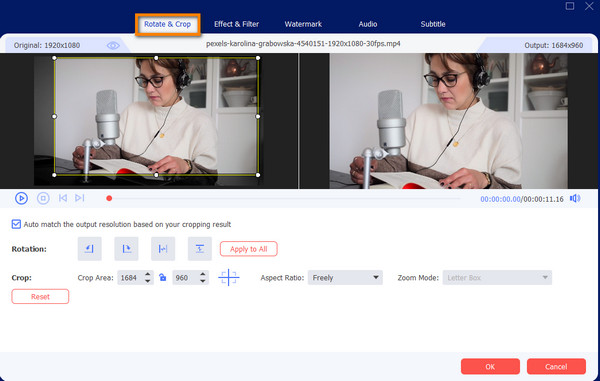
ขั้นตอนที่ 3ไปที่ส่วนถัดไป "เอฟเฟกต์และฟิลเตอร์" เพื่อปรับความสว่าง คอนทราสต์ ความอิ่มตัว ฯลฯ จากนั้นคุณสามารถเลือกฟิลเตอร์และติดตามการเปลี่ยนแปลงทุกอย่างในบานหน้าต่างด้านขวา

ขั้นตอนที่ 4หลังจากนั้นให้ไปที่รายการถัดไปเพื่อเพิ่มรูปภาพหรือวิดีโอลงในพอดแคสต์ ในส่วน "ลายน้ำ" คุณสามารถเพิ่มข้อความหรือรูปภาพเป็นลายน้ำได้
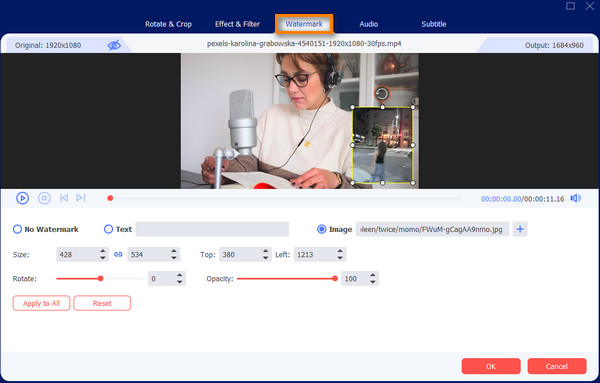
ขั้นตอนที่ 5หากคุณต้องการปรับเสียง ให้ไปที่ส่วน "เสียง" เพื่อเพิ่มหรือลดระดับเสียง จากนั้นคุณสามารถเพิ่มคำบรรยายได้จากแท็บ "คำบรรยาย"
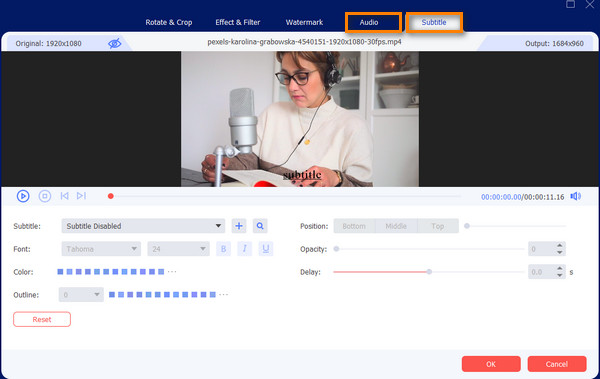
ขั้นตอนที่ 6หากพอใจกับเวทย์มนตร์ที่คุณทำ คุณสามารถตรวจสอบทั้งหมดได้โดยคลิกปุ่ม "ตัด" เพื่อตัดส่วนที่ไม่ต้องการ สุดท้ายคลิกปุ่ม "แปลงทั้งหมด" เพื่อรับพอดแคสต์วิดีโอของคุณ
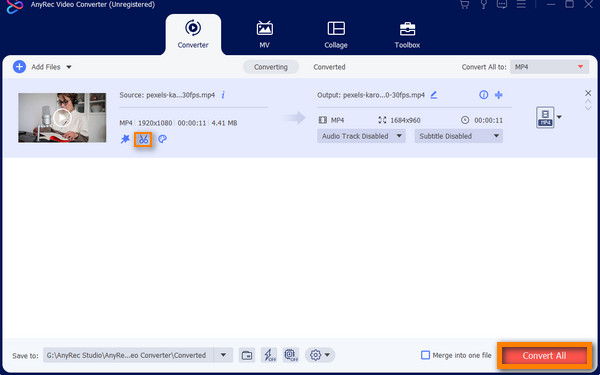
ดาวน์โหลดอย่างปลอดภัย
ดาวน์โหลดอย่างปลอดภัย
ส่วนที่ 5: คำถามที่พบบ่อยเกี่ยวกับ Video Podcasting
-
วิดีโอพอดแคสต์และ vlogs เหมือนกันหรือไม่
ไม่ พวกเขาทั้งคู่กำลังสร้างเนื้อหา อย่างไรก็ตาม พ็อดคาสท์อาจเป็นวิดีโอ เสียง หรือทั้งสองรูปแบบก็ได้ ในขณะเดียวกัน vlog ก็เป็นเพียงรูปแบบวิดีโอเท่านั้น คุณสามารถเปลี่ยน vlog ให้เป็นพอดแคสต์ได้ แต่ไม่สามารถเปลี่ยนพอดแคสต์เป็น vlog ได้
-
วิดีโอพอดแคสต์มีข้อเสียอะไรบ้าง
คุณจะต้องเตรียมสิ่งต่างๆ มากมาย เช่น พื้นหลัง ฉาก การแต่งกาย การวางกรอบ อุปกรณ์ แสง และอื่นๆ ที่อาจส่งผลต่อการแสดงหากไม่เหมาะสม และเมื่อเทียบกับพอดแคสต์ทั่วไป มันมีค่าใช้จ่ายมากกว่าและต้องใช้ความพยายามมาก
-
ระยะเวลาที่แนะนำสำหรับวิดีโอพอดแคสต์คือเท่าใด
ผู้คนจะเบื่อกับการดูวิดีโอความยาว 15 ถึง 20 นาที แต่ผู้ชมบางคนชอบความยาวหนึ่งชั่วโมงสำหรับพอดแคสต์วิดีโอ โดยเฉพาะอย่างยิ่งเมื่อหัวข้อนั้นน่าสนใจสำหรับพวกเขา อย่างไรก็ตาม เวลาที่แนะนำคือ 40 นาที ซึ่งเหมาะสำหรับพอดแคสต์
บทสรุป
ได้แล้ว! นั่นคือทั้งหมดที่คุณต้องรู้เกี่ยวกับ Video Podcast มันน่าดึงดูดมากกว่าแบบปกติมาก เนื่องจากคุณนำเสนอองค์ประกอบภาพให้กับผู้ชมของคุณ หวังว่าด้วยวิดีโอพอดแคสต์ประเภทต่างๆ คุณจะพบพอดแคสต์ที่สมบูรณ์แบบซึ่งจะนำคุณไปสู่การแก้ไขวิดีโอที่บันทึกไว้ด้วยซอฟต์แวร์ที่ดีที่สุด ไปอยู่เสมอ AnyRec Video Converter เมื่อใดก็ตามที่คุณต้องการ สร้างวิดีโอพอดแคสต์ และเพิ่มองค์ประกอบพิเศษเพื่อทำให้มีเอกลักษณ์เฉพาะตัวมากขึ้น ลองตอนนี้!
ดาวน์โหลดอย่างปลอดภัย
ดาวน์โหลดอย่างปลอดภัย
